
Mailchimp es probablemente la herramienta más conocida a la hora de crear boletines o newsletters y automatizar su proceso de envío masivo.
Por eso es importante que sepas cómo cómo integrar MailChimp en WordPress, para que aproveches su potencial como elemento del marketing de automatización.
Una de las cosas más interesantes de Mailchimp es su capacidad para automatizar los correos electrónicos, de bienvenida, mensajes de seguimiento o boletines informativos.
Además, al integrarlo en WordPress puedes crear y personalizar los correos electrónicos que envíes a los suscriptores y automatizar su envío a través de una variedad de opciones, como el seguimiento de compras, la gestión de eventos, la programación de publicaciones en redes sociales, etcétera.
Con la automatización de emails y obteniendo informes detallados de los envíos, aperturas, etc., puedes aumentar la participación de los usuarios en tu sitio web y mejorar la fidelización de tu marca.
Pero mejor te recomiendo seguir leyendo para descubrir qué puedes hacer y cómo.
Tabla de contenidos
- 1 ¿Qué es MailChimp?
- 2 Ventajas de usar Mailchimp en WordPress
- 3 ¿Cómo crear una cuenta en Mailchimp?
- 4 Primeros pasos en Mailchimp: Crear una lista de suscriptores
- 5 Crear campos personalizados en Mailchimp
- 6 Crear un formulario HTML de captación de Mailchimp
- 7 Otros formularios de suscripción de Mailchimp
- 8 Integrar Mailchimp en WordPress por medio de Plugins
- 9 Crear correo de respuesta a los nuevos suscriptores
- 10 Vídeo sobre MailChimp en WordPress
- 11 Conclusiones
¿Qué es MailChimp?
Mailchimp es un servicio que te permite enviar emails masivos de forma periódica. Esa es su principal funcionalidad, pero la herramienta además es una completa suite de marketing que se complementa maravillosamente con tu sitio web.
Aquí te dejo un listado de funcionalidades de la herramienta. Ya te advierto que seguro me olvido alguna o puede que hayan añadido unas cuantas más en el momento en el que leas esto:
- Crear campañas por correo con su intuitivo y copiado constructor visual.
- Crear segmentos a partir de datos que recopiles o importados.
- Crear embudos de conversión como emails de bienvenida, lanzar acciones encadenadas basadas en filtros, en las decisiones que toman tus suscriptores o cuando etiquetas a un contacto.
- Añadir formularios de captación sin necesidad de plugins adicionales. Estos formularios pueden tener distintos diseños, como una página adicional, un popup o un simple formulario incrustado en tu web, copiando y pegando el código.
- Crear landing pages con su constructor similar al que usamos para crear los emails de los boletines.
- Integrar varias versiones de tu newsletter y elegir la que mejor convierta, los famosos Tests A/B.
- Diseñar creatividades de forma automática para tus redes sociales. Una nueva característica similar a las que ya incluye herramientas como Canva.
Cómo ves, Mailchimp no solo envía correos, sino que es toda una navaja suiza orientada al marketing automatizado.
Ventajas de usar Mailchimp en WordPress
Lo más obvio es que podrás implementar, de forma profesional, una estrategia de email marketing con la que incentivar la lectura de tus contenidos o la venta de tus productos. La tasa de conversión de los correos electrónicos es mucho más alta que la conversión desde tu página web. Así que mira si es importante.
Aparte de la elevada conversión que tienen los correos electrónicos, aquí listo seis razones más por las que comenzar a usar Mailchimp pero ya:
✅ Mantener una lista de suscriptores interesados por tus contenidos o tus productos: Una poderosa herramienta, sobre todo cuando necesites lanzar productos o servicios nuevos. Además, podrás crear tantos segmentos como quieras basándote en los datos que recopiles.
✅ Gestión de rebotes: Cuando los correos son devueltos, Mailchimp los gestiona inteligentemente. Los clasifica en dos tipos: rebotes duros que elimina directamente la dirección de la lista o en rebotes suaves en los que el servicio intenta entregarlos y, si son devueltos de nuevo, procede a eliminar el correo, evitando tener direcciones muertas que empeoren tus estadísticas.
✅ Acceso a informes de datos con los que poder tomar decisiones: podrás ver qué contenidos les interesa más a tus usuarios, dónde hacen clic, qué asuntos convierten más y un montón de métricas propias de correos.
✅ Es una de las herramientas más usadas y, por tanto, tendrás muchísima información, tutoriales de uso, trucos y demás con la que poder sacarle todo el partido.
✅ También la puedes usar para pedir feedback tipo NPS o una encuesta de investigación cuantitativa.
✅ Un montón de plugins disponibles para WordPress, no solo de captación de suscriptores, sino también de integración con otras herramientas como WooCommerce, Restrict Content Pro o Webhooks con el que podremos conectar con plataformas externas u otros servicios tipo Google Sheets, Notion, etc.
¿Cómo crear una cuenta en Mailchimp?
El proceso es bastante similar a la de otros sitios webs. Pero no te preocupes, que te lo explico aquí para que no te pierdas nada de nada:
- Accede al sitio web de Mailchimp: https://mailchimp.com/es/ y haz clic en Registrate gratis / Sign Up Free.
- Rellena con tus datos, elige contraseña, etcétera. Por cierto, para las contraseñas exigentes como esta, te recomiendo que utilices un gestor de claves como CiberProtector (hay muchos) que instalan en tu navegador un generador de contraseñas que es muy útil para estas cosas 😉.
- Activa la cuenta yendo a tu email, y haz clic en el enlace de activación.
- Ahora accedes a un funnel de configuración. Te recomiendo que para empezar utilices el Plan Free: podrás recopilar hasta 2.000 correos gratis, aunque solo una audiencia / lista. Pero no te preocupes, con Mailchimp es muy fácil crear segmentos dentro de las audiencias y casi que no lo vas a echar de menos, créeme.
- Ahora te anima a rellenar los datos de la primera cuenta asociada a tu usuario. A Mailchimp le pasa como a Google Analytics y demás herramientas modernas orientadas a gestionar webs: con un usuario puedes tener acceso a varias cuentas. Esto es una ventaja interesante si eres una persona con varios proyectos entre manos, tanto personales como profesionales, ya que podrás gestionar todo bajo un mismo usuario. No te preocupes si aún no sabes o no tienes subida tu web, con tu nombre y apellidos y el nombre comercial, de sobra.
- El siguiente paso es la dirección. Aquí sí que tendrías que poner una real para cumplir el RGPD. Te aconsejo que pongas la de facturación, comercial o la que tengas oficialmente en tus documentos.
- Luego te preguntará si tienes ya una lista de contactos. Esto te lo pregunta por si vienes de otra plataforma y has exportado un archivo CSV. En el caso de que tengas un archivo CSV con tus contactos, haz clic en Yes. En el caso de que sea la primera vez que te creas una cuenta para enviar emails de marketing, selecciona No.
- Ahora te pregunta si vas a vender productos o servicios en tu web. Aquí responde tu caso. Si respondes No, luego te preguntará si lo vas a hacer en el futuro. Estas preguntas te las puedes saltar, ya que son de segmentación interna. Si no te apetece contestarlas ahora, haz clic en Skip.
- El paso final es el típico checkbox de «si quieres que te informen de las novedades», vamos que si te quieres suscribir a su newsletter de recomendaciones de la herramienta je, je, je. ¡Feel free!
🙌 ¡Listo! Llegarás a una pantalla como esta:
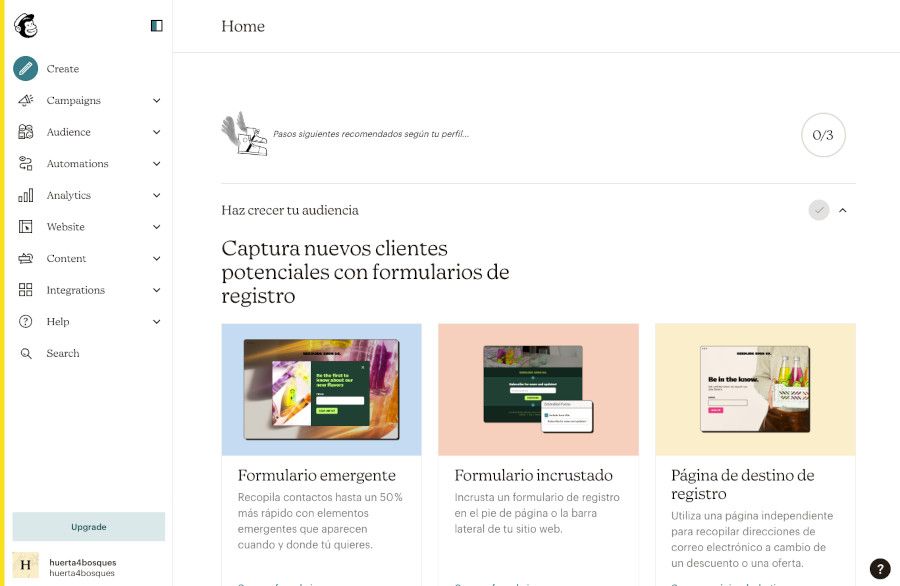
Un panel bastante sencillo que recuerda algo al de WordPress. A la izquierda tienes la barra lateral con las acciones que puedes hacer en la plataforma. Y a la derecha, ocupando casi todo el espacio disponible, tienes el contenido asociado a la opción que elijas. ¡Empecemos por lo más básico! ¡Vamos a crear una lista!
Importante: Cambia tus datos de ubicación. Por defecto, Mailchimp te sitúa en las Américas y con el horario de allí, a menos que residas en este continente. Te recomiendo que para no tener sustos a la hora de enviar tus campañas, cambies las preferencias. Se accede desde:
Foto de tu cuenta Account Settings Details
En Región cambia a tu continente y en Timezone, establece tu huso horario. También te recomiendo que cambies las preferencias de visualización de fechas a la que suelas usar, en España por ejemplo es dd/mm/yyyy 24 horas (última opción) así como las preferencias de visualización de las monedas, que en tu caso sería espacio (o punto) para las centenas y para los decimales la coma. Si eliges la segunda o tercera opción, genial.
Primeros pasos en Mailchimp: Crear una lista de suscriptores
Hace ya unos añitos, en el rebranding de Mailchimp, también cambiaron algunos de los términos más usados en el email marketing, como es la «lista de suscriptores». Mailchimp ahora le llama «Audiencias» o «Audience».
Recuerda que Mailchimp no está traducido al castellano y lleva muchos años así. No tiene pinta de que se vayan a implementar la internacionalización en su producto digital, aunque algunos pasos ya los hayan dado en su marketing site.
Para crear tu (única) lista gratuita, haz clic en el segundo icono de la barra lateral de Mailchimp. Te saldrá un tooltip que despliega la palabra «Audience».
Se te abrirá un submenú amarillo asociado con todas las acciones que puedes hacer en esa sección. Como no tienes contactos, la herramienta te invita a probar alguna de las recomendaciones que dan ellos para conseguir público como la de crear formularios, campañas de anuncios, etc.
Si vas a All contacts, te saldrá solo uno: tú, un triste email, un cactus solo en el desierto 🌵. Pero paciencia, que podrás remediarlo en próximas semanas.
Con el plan gratuito, solo te deja crear una audiencia / lista. Por tanto, si no pasas por caja, esta opción no la tendrás habilitada. Si finalmente te decides a escoger un plan, en el panel principal de Audience, sí que saldrá un dropdown (selector) que te permite elegir la audiencia activa. Haciendo clic en una de ellas, saldrá la opción de crear más audiencias. Pero si no estas opciones no salen 😔.
Los Segmentos en MailChimp
En Mailchimp puedes emular listas usando segmentos o grupos. Los segmentos o «Segments» son grupos dinámicos que se crean a partir de filtros ya establecidos.
Puedes crear etiquetas o «Tags» para clasificar tipos de personas que hagan determinadas cosas en tu boletín a priori o a posteriori. Puedes añadir esos tags a partir de los segmentos que crees o los grupos, o incluso establecerlos desde la herramienta de Automatización que te trae Mailchimp.
Los segmentos molan sobre todo cuando quieres hacer grupos basados en fechas o etiquetas que hayas incluido. Crea grupos con base en lo que los usuarios ya han hecho en tu lista.
Si lo que quieres es que tus usuarios elijan qué tipo de contenido le vas a enviar, puedes crear Grupos. La ruta para crearlos está en:
Audience All contacts Manage contacts Groups
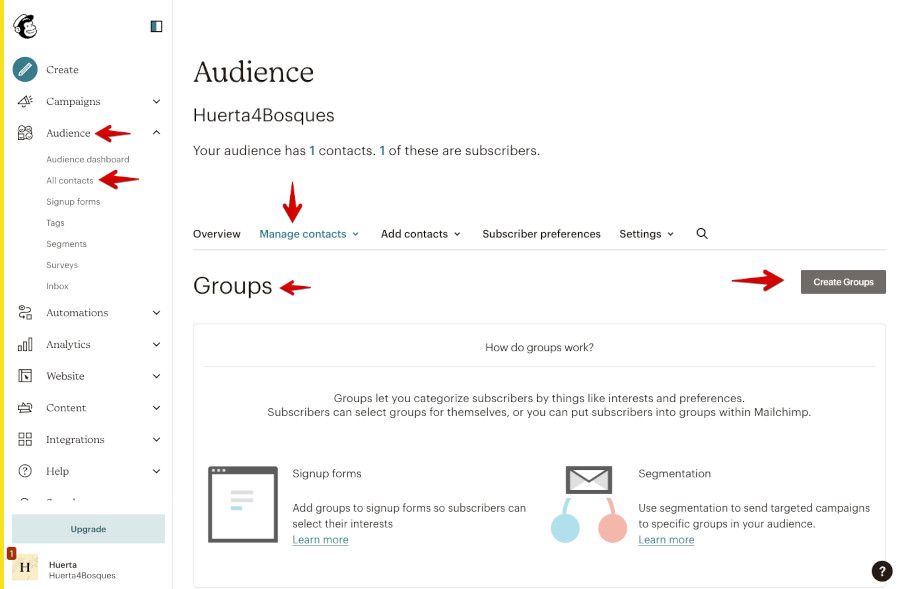
Cada grupo que crees lo puedes poner disponible para seleccionarse en los formularios de alta que crees en:
Audience Signup forms
Crear campos personalizados en Mailchimp
Los datos que les pides a tus suscriptores en el formulario de alta son los llamados campos (Fields). Estos campos los puedes cambiar si vas a la sección:
Audience All contacts Settings Audience fields and |MERGE| tags
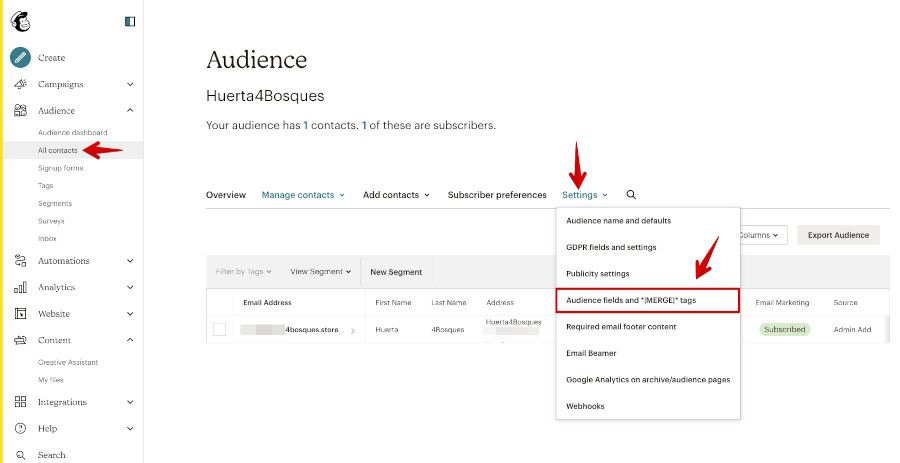
Por cada campo que crees, podrás configurar una Merge Tag, que son estas etiquetas dinámicas que se rellenan dependiendo del valor tomado.
Por ejemplo: si el campo es «Nombre» la Merge Tag es será |FNAME|. Si escribes el texto |FNAME| en un correo desde Mailchimp, este será sustituido por el Nombre que puso la persona a la que se le envía el mail. Son las variables que puedes usar para personalizar los correos con base en los datos que has recopilado.
También puedes eliminarlas, ya que por defecto Mailchimp crea campos como «Address», «Phone Number» o «Birthday» que quizás no te interesen. Para eliminar campos simplemente cliquea en el botón de la papelera en la fila del campo 😉.
Te recomiendo que solo les pidas a tus usuarios lo mínimo posible. Lo mínimo de lo mínimo es el mail. Si quieres añadir más personalización, pídele también el nombre, pero estima si el apellido es realmente necesario o no. Seguramente no lo sea, así que no se lo pidas 😄.
En este lugar también puedes cambiar qué datos son obligatorios (Required) y cuáles son visibles. Vamos, que tienes las opciones de datos a rellenar directamente en esta sección. Todo lo que hagas aquí luego se verá reflejado en el resto de opciones de creación de formularios de captación.
Crear un formulario HTML de captación de Mailchimp
Aprende cómo crear un formulario de captación de Mailchimp con un bloque HTML en WordPress, porque te hará falta utilizarlo.
La forma más sencilla de comenzar a recibir suscriptores es creando un formulario incrustado. ¿Cómo se hace? Muy fácil, accede a:
Audience Signup forms Embedded forms
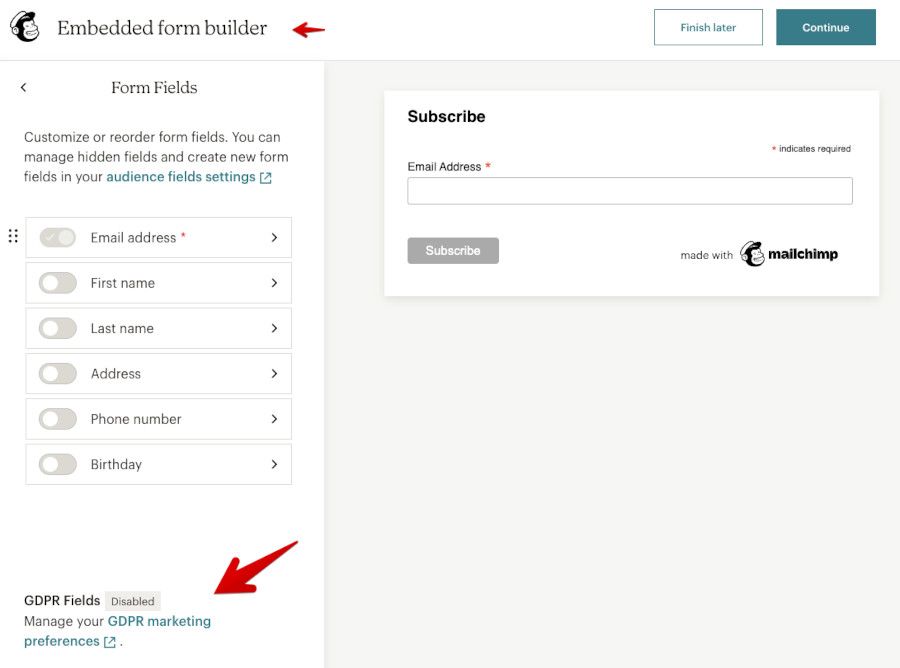
Haz clic en el enlace Audience Name and Defaults y sigue las instrucciones para activarlo marcando la opción Enable double opt-in.
Listo, ya lo tienes, simplemente copia el código que aparece justo abajo del formulario y pégalo en WordPress con un bloque de HTML.
Otros formularios de suscripción de Mailchimp
En la sección de Signup forms, verás que hay más opciones para crear formularios de alta. Vamos a repasar las siguientes:
👷♀️ Form builder: Crea un simple botón que te enlace a la página de suscripción alojada en Mailchimp. Así no tendrás que ir copiando ni pegando código en WordPress, puedes añadir un botón bien grande de Suscríbete ya y enlazar con esa página.
🪟 Subscriber pop-up: Parecido al Embedded form, pero te crea un popup, una ventanita modal que tanto gusta en las webs que le dan fuerte al marketing para animarte a suscribirte a cambio de un cuponcillo de descuento. ¡😱 Descuentos, descuentos, qué nos gustan los descuentos!
function agregar_modal_mailchimp() {
echo '
pega aqui el codigo que te de mailchimp
';
}
add_action( 'wp_head', 'agregar_modal_mailchimp' );💌 Contact forms: Ahora Mailchimp ha incluido una sección de bandeja de entrada que puedes utilizar su plataforma como lugar para gestionar todos los correos marketinianos que te entran. Esto es bastante interesante si quieres tener toda tu gestión de correos centralizada en Mailchimp claro, y así controlar los flujos, embudos, segmentos y generación de leads con estos contact forms incrustados que funcionan justo igual que los que ya has integrado en tu web antes 😉.
No solamente de suscripción a boletines vive Mailchimp. Puedes plantear también cambiar el nombre de la suscripción al boletín y llamarla por ejemplo Lista de espera. Así recibirás un montón de leads que quieran o estén interesados en el futuro producto que lances.
Integrar Mailchimp en WordPress por medio de Plugins
Mi opción favorita siempre es la de usar el plugin de formulario que ya tengas instalado en WordPress. Esta que escribe te lo va a explicar con Contact Forms 7 Extension For Mailchimp que, como su propio nombre indica, vas a necesitar Contact Forms 7 en WordPress instalado para integrarlo.
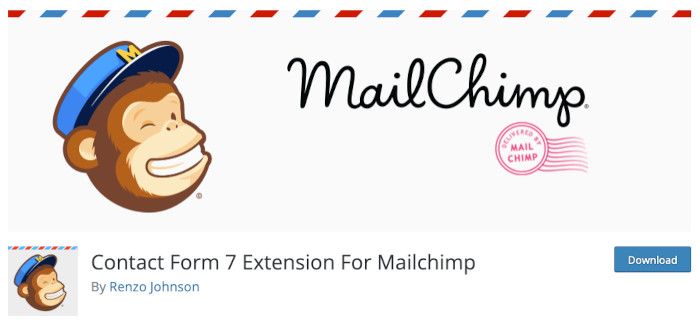
Los pasos a seguir para ponerlo en marcha son:
- Crea un formulario nuevo en Contacto ➜ Añadir nuevo.
- Le pones un nombre al formulario, y cambias los datos que necesitas pedir, en nuestro caso solo Nombre y Email, y cambias el botón de Enviar por Me suscribo 😉
- Guardas los cambios.
- Vas a la pestaña ChimpMatic Lite, y ahí es donde tienes que conectar con la API de tu cuenta de Mailchimp que te lo explico right now.
Generar la API key de Mailchimp para conectar cualquier plugin o aplicación
Si vas a usar Mailchimp con Zapier, Integromat, con un plugin, o casi cualquier otra cosa, necesitarás generar una API Key con la que el servicio externo pueda acceder a los datos de tu cuenta.
Normalmente las herramientas de este tipo te guían hacia el sitio donde debes generarlo, pero por si acaso y para que te vaya sonando, la generación de API Keys o Tokens de acceso, la tienes disponible en la sección:
Avatar de cuenta (foto, abajo a la izquierda) Account Extras API Keys
En la sección Your API Keys, tienes el botón Create A Key. Haz clic ahí y directamente se te creará un nuevo token en la columna API Key que puedes copiar y pegar en el sitio donde te lo pidan 😉
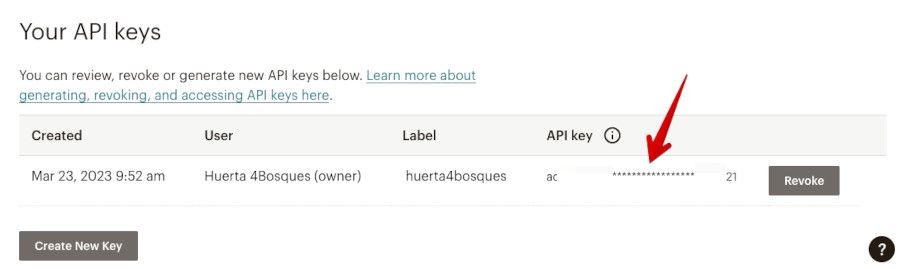
Ten a buen recaudo tus API Keys, si dejas de usarla, deshabilítala.
Configura Contact Form 7 Extension For Mailchimp
Seguimos con el paso a paso para conectar el formulario de Contact Forms 7 con Mailchimp.
- Copia la API Key generada en el punto anterior en el campo vacío de MailChimp API Key del plugin de WordPress y pulsa el botón Connect and Fetch Your Mailing Lists.
- Ahora toca mapear los campos, es decir, relacionar qué campos del formulario de WordPress son los que debe guardar Mailchimp.
- Subscriber Email: |EMAIL| con el campo de email.
- Subscriber Name – |FNAME| con el campo de nombre
Y guardar.
¡Listo! Ya tienes el formulario de suscripción preparado para recibir altas para tus comunicaciones masivas 🙌.
Otros plugins para conectar Mailchimp con WordPress
También puedes probar con otros plugins disponibles en el repositorio de WordPress. Alguno de los más recomendados son:
- MC4WP: Mailchimp for WordPress: Muy completo, puedes mostrar el formulario de suscripción en cualquier publicación con shortcodes o en Widgets Areas, ya que también incluye un widget 😄.
- Easy Forms for Mailchimp: Como el anterior, además trae integración con WooCommerce, Easy Digital Downloads, BuddyPress, BbPress y Contact Form 7.
- Forms for Mailchimp by Optin Cat: Incluye bloques, widgets y también la posibilidad de crear un popup. Además, viene con gatito de mascota 😺.
- MailChimp Forms by MailMunch: Se especializa en formularios de suscripción dentro de ventanas modales. Un clásico.
- Another MailChimp Widget: Sencillo plugin que añade un formulario de suscripción a Mailchimp por widget o shortcode.
También puedes revisar las integraciones de Mailchimp con los plugins de formulario de WordPress más populares como Gravity Forms, Happy Forms, Caldera Forms, etc. Si es que el mono «MailChimp» está en todas partes 🙈.
Crear correo de respuesta a los nuevos suscriptores
Una vez tengamos a nuestros suscriptores en nuestra lista de contactos, desde Mailchimp puedes configurar un email o flujo de bienvenida. Para ello accede a:
Automations Customer Journeys Start Building
Te recomiendo que aproveches para regalar o darle algo a tu suscriptor recién llegado. Puedes vincularle un libro electrónico, PDF de infoproducto o tipo dosier para informarle de tus servicios o una guía fácil de hacer algo relacionado con lo que vendes.
Si lo que tienes es una web personal, puedes enlazarle a tus artículos más leídos o a los números anteriores del boletín, que normalmente contienen información valiosa.
En definitiva, ponte en la piel de tu suscriptor y piensa en qué te gustaría que te dieran a cambio de dar tu email. Trabaja en ese sentido y seguro que podrás crear una estrategia de bienvenida mucho más rica que solo escribiendo un mail de Gracias por suscribirte.
Esta funcionalidad es para usuarios premium. Ya no es posible crear emails de bienvenida en el plan gratuito. Tendrás que hacerlo usando otras herramientas como puede ser Integromat o Automator WP.
Vídeo sobre MailChimp en WordPress
En el siguiente vídeo te ilustro el proceso de integrar MailChimp con WordPress para que veas que es más sencillo de lo que parece.
Conclusiones
Mailchimp es una pasada, aunque a veces tengas que dar cabezazos contra la pared por lo escondidas que están sus opciones.
El inglés tampoco ayuda, ya que supone estar continuamente traduciendo los mensajes… y sí, había una opción con etiquetas automáticas, pero está tan escondida que se tarda menos en escribir que en buscarlas. Y de paso, aprovechas y le das un toque personalizado a tu copy.
Si no sabes por dónde empezar, Mailchimp es una buena herramienta para hacerlo, pero también te aconsejo que le eches un ojo a Mailerlite, de origen europeo, que para mí es un Mailchimp algo más intuitivo, con un builder muy competente y automatizaciones gratis hasta 1.000 suscriptores.
Pero ya te digo, si te haces con Mailchimp, te harás con cualquier herramienta de email marketing 😉.
También te puede interesar:
¿Te ha resultado útil este artículo?
Marketing Designer en modo freelance y formadora WordPress en Ecommaster. Llevo el grupo de usuarios de WordPress y Figma en Alicante. Me flipa el cine, las series y el fútbol que quita el hipo. A menudo me conecto a twitch para dispersarme hablando (y haciendo) diseño de interfaces, automatizaciones no-code pero también me pongo gafas de pasta cuando hablo de películas en Cautivos del Film.










